Fix GTA 4 Seculauncher non è riuscito ad avviare l'applicazione 2000
Varie / / March 19, 2022

GTA IV è stato pubblicato nel 2008 per console e PC da Rockstar Games. Alcuni dei suoi gameplay come correre, nuotare e usare le armi erano simili ai precedenti giochi GTA. I giocatori possono sbloccare rapidamente nuovi contenuti ed esplorare altre funzionalità del gioco. Tuttavia, di recente i giocatori hanno segnalato di aver visto Seculauncher non è riuscito ad avviare il messaggio di errore dell'applicazione 2000 dopo la schermata di accesso. Se anche tu stai affrontando lo stesso problema, sei nel posto giusto. Ti offriamo una guida perfetta che ti aiuterà a correggere GTA 4 Seculauncher non è riuscito ad avviare l'errore 2000 dell'applicazione.

Contenuti
- Come risolvere GTA 4 Seculauncher non è riuscito ad avviare l'applicazione 2000
- Metodo 1: esegui GTA IV come amministratore
- Metodo 2: esegui il gioco in modalità compatibilità
- Metodo 3: installare il pacchetto ridistribuibile di Visual C++
- Metodo 4: verifica l'integrità dei file di gioco
- Metodo 5: aggiorna GFWL
- Metodo 6: bypassare SecuROM
Come risolvere GTA 4 Seculauncher non è riuscito ad avviare l'applicazione 2000
Prima di passare alle soluzioni, cerchiamo di capire alcune possibili spiegazioni per l'errore di avvio del programma 2000 non riuscito di Seculauncher durante l'avvio di GTA IV:
- Diritti di amministratore inadeguati: Se non stai usando Steam, dovresti eseguire il gioco con privilegi di amministratore. Risolve il problema modificando l'eseguibile del gioco.
- Indisponibilità del pacchetto Redist per Visual C++: Questo problema può essere causato dall'assenza del pacchetto Redist di Visual C++ 2005 del Service Pack 1.
- Avvio incompatibile: Se stai utilizzando una versione precedente del gioco, con DVD installato, potrebbe essere necessario abilitare la modalità di compatibilità per Windows 7 e XP per eseguire GTA IV in modo appropriato.
- File danneggiati: Durante l'installazione, potrebbero esserci alcuni problemi con i file di gioco. Alcuni file potrebbero essere danneggiati o mancanti con conseguente errore nell'avvio del programma 2000 di Seculauncher.
- Verifica corretta di SecuROM: Se stai eseguendo questo gioco su un supporto classico, usa l'ultimo segmento Games for Windows Live in quanto aiuta a verificare SecuROM. Puoi anche utilizzare il file IPHLPAPI.DLL che può saltare il processo di verifica SecuROM.
Esaminiamo i metodi per risolvere questo problema. Provali uno per uno o in base al problema che stai affrontando.
Metodo 1: esegui GTA IV come amministratore
Puoi risolvere questo problema modificando il comportamento predefinito dell'eseguibile di gioco e forzandone l'esecuzione con diritti di amministratore e concedendo autorizzazioni complete. Segui i passaggi seguenti.
1. Vai a GTA IV cartella del gioco e fai clic con il pulsante destro del mouse sul gioco eseguibile o .exe file.
2. Selezionare Eseguire come amministratore opzione.

3. Se UAC (controllo dell'account utente) viene visualizzata la finestra, fare clic sì.
4. Cominciare GTA IV e verifica se funziona correttamente senza problemi.
Puoi assicurarti che questo diventi il modo predefinito per l'apertura del gioco ogni volta utilizzando i seguenti passaggi:
1. Fare clic con il pulsante destro del mouse sul file eseguibile.
2. Selezionare Proprietà.
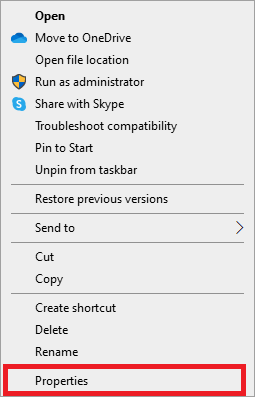
3. Selezionare Compatibilità scheda.
4. Scorri verso il basso fino a Impostazioni sezione e selezionare Esegui questo programma come amministratore.

5. Clic Applicare e ok.
Riavvia il PC e gioca GTA IV per vedere se l'errore Seculauncher è stato risolto.
Metodo 2: esegui il gioco in modalità compatibilità
Questo problema a volte può verificarsi a causa di incompatibilità. Alcuni utenti hanno riferito che la risoluzione di GTA 4 seculauncher non è riuscita ad avviare il problema dell'applicazione 2000 eseguendo il gioco in modalità compatibilità. Segui questi passaggi per lo stesso.
1. Vai al Cartella GTA IV e fai clic con il pulsante destro del mouse sul gioco eseguibile o .exe file.
2. Selezionare Proprietà>Compatibilità scheda.
3. Nel Compatibilità scheda, controlla Esegui questa applicazione in modalità compatibilità per e scegli Windows 8 o qualsiasi altra versione precedente di Windows dall'elenco a discesa.

4. Clic ok e Applicare.
Leggi anche:5 modi per correggere l'errore di memoria di gioco GTA 5
Metodo 3: installare il pacchetto ridistribuibile di Visual C++
Sistema operativo la mancanza di alcuni file di libreria primari ma critici inclusi nel pacchetto di installazione iniziale di Rockstar Games è un motivo comune di questo problema. Il download e l'installazione della versione appropriata del pacchetto Redist di Visual C++ 2005 SP1 potrebbe risolvere il problema di GTA 4 seculauncher che non è riuscito ad avviare l'applicazione 2000. Segui le istruzioni seguenti per farlo:
Nota 1: Se stai eseguendo GTA IV usando Steam, puoi trovare vcredist.exe file nel Esplora file > Steam > Steamapps > Comune > Grand Theft Auto IV > Installatori e salta il download.
1. Vai a Pagina di aggiornamento di Visual C++ 2005 e clicca sul rosso Scaricamento pulsante dopo aver selezionato la lingua.

2. Selezionare vcredist_x86.exe o vcredist_x64.exe a seconda delle proprietà del sistema.
3. Clic Prossimo per scaricarlo.
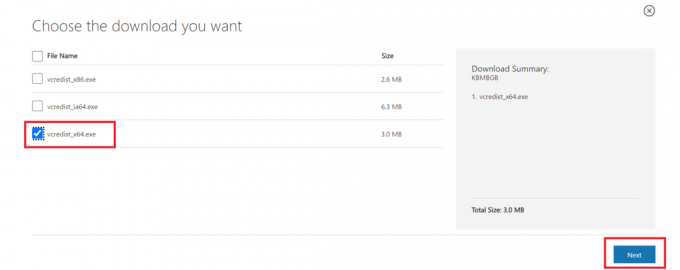
4. Dopo il download, esegui vcredist.exe e installare Microsoft Visual C++ 2005 SP1 seguendo le istruzioni visualizzate.
5. Finalmente, riavvia il PC dopo che l'installazione è completa e controlla se il problema 2000 di GTA IV Seculauncher è stato risolto.
Nota 1: Potrebbe essere necessario che DirectX 10 sia installato nel PC per far funzionare questo metodo. Se non lo possiedi puoi scaricarlo dal Sito ufficiale.
Nota 2: Se stai ancora affrontando il problema, controlla di averlo .NET Framework 3.5 SP1 Runtime installato. In caso contrario, scaricalo dal Sito ufficiale e installalo e riprova dopo aver riavviato il PC.
Metodo 4: verifica l'integrità dei file di gioco
I giocatori che eseguono il gioco utilizzando Steam hanno dichiarato che il problema di GTA 4 Seculauncher non è riuscito ad avviare l'applicazione 2000 dopo aver convalidato l'integrità della cache utilizzando le impostazioni di Steam. Segui queste istruzioni per fare lo stesso.
1. Navigare verso Scheda Libreria sul tuo Vapore cliente.

2. Dall'elenco dei giochi, fare clic con il pulsante destro del mouse su GTA IV.
3. Vai a Proprietà.
4. Nella finestra Proprietà, vai su Scheda File locali.
5. Seleziona il Verifica l'integrità dei file di gioco.. opzione.

Leggi anche:Come risolvere il crash di No Man's Sky su PC
Metodo 5: aggiorna GFWL
Poiché i vecchi giochi dovevano utilizzare SecuROM, non funzioneranno correttamente se hai un client Games for Windows Live obsoleto. L'aggiornamento potrebbe risolvere il problema. In genere si ottiene aggiornato automaticamente ma in alcuni Windows precedenti versione puoi farlo manualmente seguendo questi passaggi.
1. Scarica il ultima configurazione di GFWL.
2. Estrarre il cerniera lampofile e corri .EXE file.
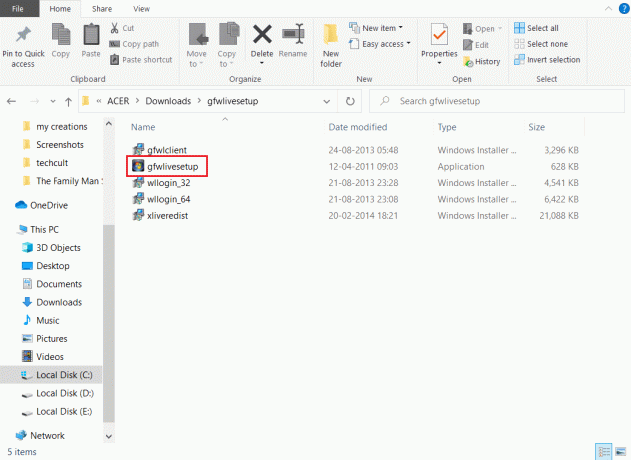
3. Segui le istruzioni sullo schermo e installa il programma. Conferma tutte le richieste che incontri durante questo processo.
Nota: Puoi anche fare questo processo andando su File di programma > Steam > Steamapps > Common > Grand theft auto iv > installer e correndo xliveredist.msi.
Metodo 6: bypassare SecuROM
Se vuoi saltare il download o aggiornamento di giochi per Windows Client live quindi è possibile scaricare direttamente il file IPHLPAPI.DLL per evitare la verifica di SecuRom. Segui questi passaggi per correggere GTA 4 seculauncher non è riuscito ad avviare il problema con l'applicazione 2000.
1. Scarica il IPHLPAPI.DLL file dal sito ufficiale.

2. Decomprimi il file scaricato nel file stessa directory dove è presente il file .exe di GTA 4.
Prova a eseguire di nuovo il gioco e controlla se il problema è stato risolto.
Il problema deve essere risolto ora. Se i problemi persistono, puoi applicare una patch completa al gioco scaricando l'ultima patch di GTA IV da qui ed eseguendo setup.exe.
Domande frequenti (FAQ)
Q1. Come puoi risolvere il problema Seculauncher in Grand Theft Auto IV?
Ris: Un'incompatibilità con i file di gioco installati GTA IV potrebbe essere la radice del problema. Se hai problemi con questo su Steam, forza il programma di avvio a eseguire un controllo di integrità e scaricare quelli mancanti file che potrebbero essere la fonte del problema.
Q2. Come puoi salvare GTA 4 se non hai Windows Live?
Ris: È possibile creare un profilo offline facendo clic su Crea profilo offline. Inserisci nome utente, email e password per creare un account Social Club. Fare clic sul pulsante Invia. Ora puoi utilizzare un account del Social Club per salvare GTA 4.
Q3. GTA 4 è giocabile su PC?
Ans: Sì, puoi eseguirlo utilizzando Steam ma richiede specifiche di fascia alta e una scheda grafica dedicata per funzionare correttamente.
Q4. La versione PC di GTA 4 è un disastro?
Risposta: Grand Theft Auto IV non è ottimizzato per PC. È pieno di bug e problemi di frame rate, il che lo rende instabile per l'esecuzione su PC.
Consigliato:
- Risolto il problema con COMDLG32.OCX mancante in Windows 10
- 17 modi per correggere l'errore di scrittura del disco di Dota 2
- Quali sono i requisiti del laptop Valorant?
- Come giocare a scacchi Titans su Windows 10
Ci auguriamo che queste informazioni siano state utili per la correzione GTA 4 seculauncher non è riuscito ad avviare l'applicazione 2000. Per favore, facci sapere quale tecnica ha avuto più successo per te. Si prega di lasciare eventuali domande o suggerimenti nella sezione sottostante.



